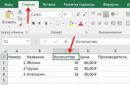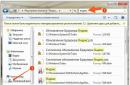Jednostavno i prikladan program za distribuciju interneta putem Wi-Fi-ja na računalu ili prijenosnom računalu. Oni. program će vam pomoći stvoriti virtualnu pristupnu točku iz Wi-Fi adaptera vašeg uređaja i omogućiti vam da se na nju povežete s telefona, tableta ili TV-a. Naravno, internet na vaše računalo ili prijenosno računalo mora doći preko druge mrežne veze, odakle će se distribuirati. Program je potpuno besplatan i ima podršku za ruski jezik.
Postavljanje programa ne postavlja nikakva posebna pitanja, ali ako to niste mogli shvatiti, pogledajte upute u nastavku koje pokazuju sve detalje postavljanja programa za distribuciju Wi-Fi-ja s računala. Pokušat ću što bolje opisati postavku jasnim jezikomčak i za korisnike početnike.
1. Prvo, trebali biste provjeriti radi li Wi-Fi adapter ispravno. U Upravitelju uređaja provjerite postoje li upravljački programi za uređaj. Slika ispod.
2. Preuzmite program Switch Virtual Router s poveznice ispod ili sa službene web stranice.
3. Instalirajte program i pokrenite ga. U postavkama s desne strane označavamo ruski Jezik sučelja.
 S lijeve strane unesite prilagođeni naziv za svoju virtualnu mrežu i prilagođenu lozinku (najmanje 8 znakova).
S lijeve strane unesite prilagođeni naziv za svoju virtualnu mrežu i prilagođenu lozinku (najmanje 8 znakova).
 Pritisnite primijeni i OK. Prikazuje se glavni prozor programa. Pritisnite strelicu u gornjem desnom kutu i ona će se pojaviti dodatna prilagodba. Ovdje na padajućem popisu odaberite bežičnu vezu i kliknite OK. Istim gumbom sažmite ovaj izbornik.
Pritisnite primijeni i OK. Prikazuje se glavni prozor programa. Pritisnite strelicu u gornjem desnom kutu i ona će se pojaviti dodatna prilagodba. Ovdje na padajućem popisu odaberite bežičnu vezu i kliknite OK. Istim gumbom sažmite ovaj izbornik.
 4. Zatim možete pritisnuti start i vaš WiFi router će raditi, ali u njemu neće biti interneta. To se može vidjeti klikom na "indikator mreže" u paleti sustava. U prozoru koji se pojavi vidimo da naša virtualna mreža nema pristup internetu.
4. Zatim možete pritisnuti start i vaš WiFi router će raditi, ali u njemu neće biti interneta. To se može vidjeti klikom na "indikator mreže" u paleti sustava. U prozoru koji se pojavi vidimo da naša virtualna mreža nema pristup internetu.
 5. Idi na Centar za mrežu i dijeljenje klikom na natpis na dnu.
5. Idi na Centar za mrežu i dijeljenje klikom na natpis na dnu.
 Vidimo da moj Internet dolazi preko kabelske veze pod nazivom DIR-632. I naša virtualna mreža SVR web stranica ima naziv veze - . (Vaše ime može biti drugačije, nije važno). Samo ga zapamtite i kliknite na natpis " Veza putem lokalna mreža
"na vezi preko koje Internet dolazi do računala. Pojavljuje se prozor ispod.
Vidimo da moj Internet dolazi preko kabelske veze pod nazivom DIR-632. I naša virtualna mreža SVR web stranica ima naziv veze - . (Vaše ime može biti drugačije, nije važno). Samo ga zapamtite i kliknite na natpis " Veza putem lokalna mreža
"na vezi preko koje Internet dolazi do računala. Pojavljuje se prozor ispod.
 Kliknite na gumb Svojstva i pojavit će se novi prozor mrežnih postavki.
Kliknite na gumb Svojstva i pojavit će se novi prozor mrežnih postavki.
 Zatim kliknite na karticu Pristup(vrh prozora). U ovoj kartici stavite kvačicu u izbornik "Dopusti drugim korisnicima mreže da koriste internetsku vezu" ovog računala" U nastavku odabiremo naziv našeg bežična veza, imali smo ga i Bežična mrežna veza 4 kliknite OK.
Zatim kliknite na karticu Pristup(vrh prozora). U ovoj kartici stavite kvačicu u izbornik "Dopusti drugim korisnicima mreže da koriste internetsku vezu" ovog računala" U nastavku odabiremo naziv našeg bežična veza, imali smo ga i Bežična mrežna veza 4 kliknite OK.
 Nakon toga, ako ponovno kliknete u traci na ikonu “ mrežne veze", tada ćemo vidjeti da naša mreža već ima pristup Internetu.
Nakon toga, ako ponovno kliknete u traci na ikonu “ mrežne veze", tada ćemo vidjeti da naša mreža već ima pristup Internetu.
 Sada moramo ponovo pokrenuti naš virtualni usmjerivač kako bi se Internet pojavio na njemu. Nakon toga se s njega možete spojiti putem bilo kojeg pametnog telefona, tableta, laptopa, TV-a i koristiti ovaj internet.
Sada moramo ponovo pokrenuti naš virtualni usmjerivač kako bi se Internet pojavio na njemu. Nakon toga se s njega možete spojiti putem bilo kojeg pametnog telefona, tableta, laptopa, TV-a i koristiti ovaj internet.
Ako imate pitanja, svakako ih napišite u komentarima, mi ćemo ih riješiti.
Sada je teško zamisliti kako možete bez upotrebe bežičnih mreža. Otkriće tehnologije bežičnog umrežavanja dalo je značajan doprinos industriji i promijenilo način na koji koristimo osobno računalo. Virtualni Wi-Fi je softverski sloj koji apstrahira bežičnu mrežnu karticu i stvara više virtualnih adaptera. Za što ova tehnologija može biti korisna?
Tijekom svog postojanja bežične mreže (Wireless Local Area Network-WLAN) su prošle kroz mnoge promjene koje su utjecale na sigurnost, domet i brzinu, ali osnovni principi rada ostali su nepromijenjeni.
Bežične mreže mogu raditi u dva načina: kada su dva ili više uređaja međusobno izravno spojena - točka-točka, ili kada su povezani putem pristupne točke (Access Point-AP). U prvom slučaju govore o jednostavnoj mreži (ad-hoc način). Korištenje ovog načina rada dosta je rijetko i koristi se uglavnom za razmjenu podataka kada nije moguće koristiti pristupnu točku. Drugi način rada, koji koristi pristupnu točku, naziva se infrastrukturni način rada i u većini slučajeva koristi se zajedno s bežični ruter koji je spojen na internet. Ali korištenje dva načina rada istovremeno na jednom fizičkom bežičnom adapteru nije predviđeno samim Wi-Fi konceptom.
U potrazi za novim načinima korištenja bežičnih mreža predložen je koncept virtualizacije koji uklanja određena ograničenja u korištenju takvih mreža i time proširuje njihove mogućnosti. Ovaj pristup bežični adapteri implementiralo je nekoliko tvrtki s odgovarajućim tehnološkim nazivima. U Intelu je to Intel My WiFi, a u Microsoftu Virtual WiFi.
Virtualni Wi-Fi je softverski sloj koji apstrahira bežičnu mrežnu karticu i stvara više virtualnih adaptera. Svaki virtualni adapter može se zasebno konfigurirati za povezivanje s različitim bežičnim mrežama, ali svi će koristiti resurse samo jednog fizičkog bežičnog adaptera.
Za što ova tehnologija može biti korisna? Na primjer, stvaranje osobne mreže (Wireless Personal Area Network - WPAN) u koju možete brzo povezati PDA, telefon, printer, kameru, prijenosno računalo i druge uređaje s bežičnim adapterom za jednostavnu razmjenu informacija; koristiti prijenosno računalo kao pristupnu točku za pristup internetu bežični uređaji koristeći internetsku vezu na prijenosnom računalu, bilo da je to Ethernet, Wi-Fi, 3G ili WiMax. Drugi primjer bi bio kada radio signal nije dovoljno stabilan ili ne pokriva potrebnu udaljenost između pristupne točke i bežičnih uređaja. U ovom slučaju, računalo ili prijenosno računalo s virtualnom Wi-Fi tehnologijom može djelovati kao repetitor, čime se poboljšava radijska pokrivenost bežična mreža.
U Windows 7 i Windows 2008 R2, Virtual WiFi tehnologija je uključena u sustav i implementirana na razini kernela, dodatno se radilo na jednostavnoj implementaciji Software Access Point (SoftAP), dok od proizvođača bežičnih uređaja, Now you trebate samo implementirati SoftAP podršku u svoje upravljačke programe. S tim u vezi, u trenutnoj implementaciji Virtual WiFi u Windows 2008 R2, moguće je kreirati samo jedan virtualni adapter koji će raditi samo u načinu pristupne točke, uz pružanje WPA2-PSK-AES enkripcije.
Usput, podrška za Virtual WiFi u upravljačkim programima obavezan je uvjet za certifikaciju bežičnih adaptera za kompatibilnost sa sustavom Windows 7.
Virtualni WiFi označen je kao Wireless Hosted Network, na ruskom kao Hosted Network. U vezi s uvođenjem virtualnog WiFi-a u nove operacijske sustave tvrtke Microsoft, u mrežnu ljusku uključene su nove naredbe za upravljanje distribuiranom mrežom. Ovo su neki od njih:
- netsh wlan set hostednetwork allowed/disallowed - Dopusti ili zabrani korištenje mreže.
- netsh wlan postaviti hostednetwork<идентификатор_SSID> <парольная_фраза>persistent/temporary - Konfigurirajte mrežne parametre, gdje je SSID SSID mreže; Ključ - korisnički sigurnosni ključ koji koristi mreža; keyUsage označava da je sigurnosni ključ trajan ili privremen
- netsh wlan show settings - Prikazuje svojstvo mreže i njezin status.
- netsh wlan show hostednetwork settings=security - Prikazuje sigurnosne postavke hostirane mreže. (Pokazuje, uključujući lozinku navedenu u ključu prilikom postavljanja netsh wlan set hostednetwork)
- netsh wlan start hostednetwork - Pokrenite hosted mrežu.
- netsh wlan stop hostednetwork - Zaustavite hosting mreže.
Kako u praksi izgleda postavljanje Virtual Wi-Fi-a: trebamo laptop ili obični Osobno računalo s bežičnim uređajima i upravljački program koji podržava Virtual WiFi.
Ako su gore opisani kriteriji zadovoljeni, nazovite naredbeni redak, s administratorskim pravima i u njemu pokrenite sljedeću naredbu:
netsh wlan set hostednetwork mode=allow ssid="MS Virtual Wi-Fi" key="Pass for virtual wifi" keyUsage=persistent
U ovom primjeru, "MS Virtual Wi-Fi" je naziv bežične mreže, "Pass for virtual wifi" je lozinka za pristup ovoj mreži. Ove vrijednosti možete postaviti prema vlastitom nahođenju.

Nakon izvršenja ove naredbe, sustav će pronaći novu opremu, a nova će se pojaviti u upravitelju uređaja mrežni adapter, odnosno virtualni - Microsoft Virtual WiFi miniport adapter. Ali opet, ovaj virtualni adapter će se pojaviti samo ako naš upravljački program bežičnog adaptera podržava Virtual WiFi.

Odlaskom na Control Panel - Network and Sharing Center - mijenjanje postavki adaptera, vidjet ćemo novu vezu, Wireless Network Connection 2, koja će pokazati status - nema veze. Stoga će sljedeći korak biti pokretanje mreže. Da biste to učinili, u naredbenom retku pokrenutom s administratorskim pravima pokrenite sljedeću naredbu:
netsh wlan pokrenuti hostednetwork.

Nakon toga, mreža će se pokrenuti i softverska pristupna točka (SoftAP) će raditi. To možete provjeriti odlaskom na Upravljačku ploču - Centar za mrežu i dijeljenje. Budući da koristimo Wi-Fi internetsku vezu, otkrili smo da je Windows 7 bio spojen na nekoliko bežičnih mreža u isto vrijeme. Sada se drugi bežični uređaji mogu spojiti na našu pristupnu točku.

Ako želimo omogućiti pristup Internetu drugim bežičnim uređajima koji su spojeni na našu softversku pristupnu točku, odnosno organizirati Hotspot, tada moramo otići na karticu Control Panel - Network and Sharing Center - promjena parametara adaptera i svojstva veze , koji je povezan s internetom (u našem slučaju to je Wi-Fi veza, ali može biti bilo što: ethernet, 3G, WiMax itd.). Na kartici Pristup potvrdite okvir Dopusti drugim korisnicima mreže da koriste internetsku vezu ovog računala, au Vezi kućna mreža navedite kojem mrežnom adapteru omogućiti (dijeliti) internet, u našem slučaju to će biti Wireless Network Connection 2, što se odnosi na virtualni bežični adapter.

Na strani klijenta možete vidjeti nekoliko bežičnih mreža, a prilikom spajanja na našu organiziranu pristupnu točku klijent će automatski dobiti IP adresu od internog DHCP servera te će biti odvojen od vanjske mreže NAT-om (Network address translation).

Pogodnost korištenja virtualnog Wi-Fi-ja je očigledna, ali korištenje naredbenog retka za konfiguriranje i pokretanje mreže (a morate pokrenuti hostiranu mrežu svaki put nakon ponovnog pokretanja računala s administratorskim pravima) nije sasvim zgodno. I, nažalost, ne postoji ugrađena grafička ljuska za postavljanje Virtual WiFi. Stoga ne čudi da pomoćne programe trećih strana, koji obavljaju funkciju ove same ljuske. Sada postoji nekoliko takvih uslužnih programa - Connectify i Virtual Router Manager. Njihova konfiguracija je svedena na minimum - potrebno je navesti SSID i lozinku za pristup. Učitavaju se zajedno sa sustavom i odmah osposobljavaju distribuiranu mrežu te mogu prikazati sve priključke na našu distribuiranu mrežu.

Povežite se

Bez Wi-Fi tehnologije nezamisliv je život većine modernih ljudi. Prije svega, vrlo je prikladno: možete koristiti Internet i kod kuće i na željezničkom kolodvoru ili u zračnoj luci, u raznim institucijama i poduzećima. Stoga je izuzetno važno razumjeti kako ovu tehnologiju i znati ga ispravno koristiti.
Što je virtualni usmjerivač?
Uređaj koji prosljeđuje pakete informacija između segmenata (računala) unutar mreže. Usmjerivači su ti koji nam omogućuju korištenje bežičnog interneta: računala ili druge uređaje koje spajamo na bilo koju mrežu usmjerivač objedinjuje u jednu mrežu, omogućujući im istovremeno korištenje interneta.
Virtualni usmjerivač je tehnologija koja omogućuje, na temelju samo jednog Mrežna kartica stvoriti virtualni uređaj koji obavlja sve iste funkcije kao pravi. U isto vrijeme, sam uređaj fizički ne postoji: moglo bi se reći da naše računalo postaje usmjerivač. Nema potrebe za petljanjem oko žica i postavljanja.
Bilo koje računalo s instaliran Windows 7 pruža ovu mogućnost.
Postoje dva moguća načina za to:
- Koristite tehnologiju implementiranu na razini kernela i konfigurirajte vezu putem naredbenog retka;
- Koristite dodatne softver, koji preuzima zadatak postavljanja i pruža prikladno sučelje;
Nakon što smo shvatili zašto nam je to potrebno, detaljno ćemo razmotriti obje opcije.
Čemu služe virtualni usmjerivači?
Sigurno ste više puta morali dijeliti Wi-Fi sa svog telefona? Za telefone sa operacijski sustav Za iOS, samo omogućite "modemski način rada" u postavkama, unesite naziv mreže i lozinku - gotovi ste! Vaš telefon u ovom trenutku postaje puna Wi-Fi distribucijska točka. Svaki put kada koristite ovu značajku na svom telefonu, zapravo stvarate virtualni usmjerivač, povezujući korisnike koji su povezani s vama jedinstvena mreža. Jedina razlika je u tome što je to malo teže napraviti na Windowsima.
Dakle, glavni razlozi za korištenje:
- Potreba da se Wi-Fi "distribuira" drugoj osobi što je brže moguće;
- Ušteda novca jer ne morate kupiti usmjerivač;
- Nedostatak električne utičnice u blizini za spajanje usmjerivača;
Instalacija i konfiguracija
Metoda 1. Koristimo tehnologiju ugrađenu u Windows 7.
Trebamo naredbeni redak. Za poziv pritisnite kombinaciju tipki Win+R:
Pokrenite "Run" koristeći win+R
Unesite "cmd" u prozor koji se otvori i kliknite OK

Prozor za pokretanje u sustavu Windows 7
Otvorit će se prozor naredbenog retka. Upišite naredbu netsh i pritisnite Enter.
Zatim pišemo sljedeći redak:
wlan set hostednetwork mode=allow ssid=»name» key=»password» keyUsage=persistent
Ovdje je naziv naziv buduće mreže, a lozinka je lozinka. Imajte na umu da se lozinka mora sastojati od više od brojeva ili slova
Pritisnite Enter, ako je sve prošlo dobro, vidimo sljedeće:

Ne zatvarajte naredbeni redak! Još će nam trebati.
Mrežni adapter (virtualni Wi-Fi) je stvoren, međutim, provjerimo. Idite na Upravljačku ploču, idite na Centar za mrežu i dijeljenje, a zatim idite na odjeljak "Promjena postavki adaptera"
Među popisom mreža trebali bismo vidjeti sljedeće:

Kao što vidite, naša veza je uspostavljena, ali ne radi. Otvorite prozor naredbenog retka i napišite:
wlan pokrenuti hostednetwork
Nakon čega vidimo obavijest da je sve pokrenuto:
![]()
Idite na "Centar za mrežu i dijeljenje". Sada naša točka radi:

Spreman! U ovoj fazi dovršeno je stvaranje virtualnog Wi-Fi usmjerivača.
Metoda 2. Korištenje specijaliziranih programa.
Da biste konfigurirali virtualnu Wi-Fi točku bez pribjegavanja naredbenom retku i da biste mogli upravljati našom mrežom, možete koristiti posebne programe.
Koja je značajna razlika između ove metode i prve? Stvar je funkcionalnost. Recimo da ste željeli promijeniti naziv mreže ili lozinku bez trčanja u naredbeni redak i bez gubljenja vremena na unos nekih naredbi tamo. Ili, na primjer, želite pratiti koja se računala spajaju na vas i po želji ih blokirati. Ove mogućnosti pruža softver kao što je Connectify.
Ovaj program možete preuzeti s službene web stranice ili s bilo kojeg drugog izvora. Instalacija je također najjednostavnija i neće uzrokovati nikakve probleme.
Postoji samo nekoliko očiglednih polja u glavnom prozoru programa: Ime, Lozinka i Internet za dijeljenje. Posljednji parametar postavljamo na automatski, jer će sam program odabrati potrebna veza za distribuciju.

Pritisnite gumb Start Hotspot i gotovi ste! Na kartici Klijenti vidimo popis uređaja povezanih s nama, koje možemo jednostavno blokirati:

Rezultati
Upoznali smo se s time što su virtualni usmjerivači i čemu služe te pogledali glavne načine kako ih organizirati na računalu. Koju ćete metodu koristiti ovisi o vama. U svakom slučaju, tehnologija izrade virtualnih routera vještina je iznimno korisna svakom korisniku. Osim toga, ozbiljnijim proučavanjem ove teme možete naučiti mnogo više zanimljivih stvari za sebe.
Podsjećamo vas da pokušaji ponavljanja radnji autora mogu dovesti do gubitka jamstva za opremu, pa čak i do njenog kvara. Materijal se daje samo u informativne svrhe. Ako namjeravate ponoviti dolje opisane korake, toplo vam savjetujemo da pažljivo pročitate članak do kraja barem jednom. Uredništvo 3DNews ne snosi nikakvu odgovornost za moguće posljedice.
U Kućište za Windows 7 i Windows poslužitelj 2008 R2 samo je jedna od mnogih inovacija koje su prošle gotovo nezapaženo, iako je materijale o ovoj temi vrlo lako pronaći na internetu. Strogo govoreći, Wi-Fi specifikacija implicira da mreža radi u dva glavna načina - ili točka-točka (ad-hoc način), kada se svi klijenti povezuju jedni s drugima, ili u načinu pristupne točke (infrastrukturni način), kada razmjena podataka između dva računala ide preko treće strane. Teoretski je nemoguće da jedan fizički adapter radi istovremeno u ova dva načina.
U praksi, Microsoft je odlučio skrenuti pozornost na sada moderne tehnologije virtualizacije i stvorio sloj koji apstrahira bežični adapter. Zapravo, u sustavu možemo imati nekoliko Wi-Fi modula, svaki sa svojim postavkama, koji u stvarnosti koriste resurse samo jednog fizički uređaj. Ovaj podsustav naziva se Virtual Wi-Fi. Postoji sličan razvoj događaja u Intel- Intel MyFi (Moj Wi-Fi). Nećemo ulaziti u tehničke detalje implementacije svake od tehnologija - važno nam je da možemo učiniti da adapter radi u načinu rada softverske pristupne točke (SoftAP).
Dakle, zašto bi vam trebao SoftAP? Prvo, za brzo organiziranje lokalne bežične mreže na koju možete spojiti drugo računalo, pametni telefon i tako dalje. Drugo, možemo distribuirati Internet s glavnog stroja unutar naše male mreže. U ovom slučaju, klijenti će biti iza NAT-a. Nije važno kako ćemo dobiti pristup mreži na stroju s SoftAP-om - putem Etherneta, WiMaxa, 3G, Dial-Upa (sve se može dogoditi) ili nečeg drugog. Važno je napomenuti da se računalo može spojiti na bilo koju bežičnu mrežu i istovremeno biti pristupna točka.
Stoga je lako stvoriti repetitor postavljanjem prijenosnog računala na prijemni rub glavne bežične mreže i postavljanjem istih SoftAP parametara kao nadređena pristupna točka. Tako ćemo proširiti domet mreže, a svi će se klijenti po potrebi automatski ponovno spajati na repetitor i obrnuto. Druga mogućnost je jednostavno usmjeravanje prometa bežičnog klijenta na bilo koje dostupno mrežno sučelje, na primjer, na VPN tunel. Postoje i druge mogućnosti korištenja softverske pristupne točke koje nadilaze moralne granice naših kolumni.

Za implementaciju SoftAP-a potreban nam je Wi-Fi adapter čiji upravljački programi podržavaju rad u ovom načinu rada. U principu, gotovo svi moderni bežični moduli, ugrađeni ili vanjski, imaju ovu mogućnost. Štoviše, podrška za Virtual Wi-Fi jedan je od preduvjeta da adapter bude uključen na popis certificiranih kompatibilnih uređaja za Windows 7. Odvojite vrijeme da saznate ovu točku prije početka postavljanja i ažurirajte upravljačke programe sa službene web stranice proizvođača Wi-Fi modula, za svaki slučaj. Međutim, u većini slučajeva vozač koji je "stigao" sa ažuriranja sustava, radit će kako treba. Nažalost (zapravo ne baš veliku), sada možemo stvoriti samo jednu virtualnu pristupnu točku s obaveznom WPA2-PSK/AES enkripcijom.
Kako biste kreirali pristupnu točku, samo pokrenite konzolu (naredbeni redak) kao administrator i pokrenite jednu naredbu:
netsh wlan set hostednetwork mode=allow ssid="SoftAP Tst" key="Yourpassword" keyUsage=persistent
Naravno, u parametru ssid morate navesti naziv pristupne točke, au ključu morate postaviti lozinku za pristup mreži. Ubuduće možete promijeniti AP parametre na isti način. Nakon izvršenja naredbe, OS će se instalirati potreban vozač i Virtual Wi-Fi koji nam je potreban pojavit će se na popisu bežičnih adaptera. Da biste uklonili adapter, trebate navesti mode=disallow u naredbi i izostaviti sve ostale parametre.

Sada možete pokrenuti točku naredbom:
netsh wlan pokrenuti hostednetwork
Da biste prestali raditi na logičan način, promijenite početni parametar na stop u naredbi.
Izuzetno se ne preporučuje kada radite uSoftAP onemogući fizički adapterWi-Fi, na primjer, izvuci gaUSB priključak - to može dovesti do hitnog gašenja OS-a!!!
Za pregled trenutnih parametara virtualne pristupne točke možete koristiti naredbe:
postavke prikaza netsh wlan
netsh wlan show hostednetwork postavka=sigurnost
Kada se SoftAP pokrene, automatski će se pokrenuti ugrađeni DHCP poslužitelj. Da biste “dijelili” internetsku vezu za korisnike novostvorene bežične mreže, morate otići na karticu “Dijeljenje” u svojstvima te mrežno sučelje, koji samo ima pristup Internetu. Tamo morate omogućiti dopuštenje za opći pristup na mrežu i odaberite naš virtualni adapter u SoftAP modu.
Kako bismo pojednostavili rad sa softverskom pristupnom točkom, možemo preporučiti dva programa: VirtualRouter i Connectify. Prvi je potpuno besplatan, ali malo zastario i ne radi uvijek izvan okvira, a drugi traži da platite novac za pristup nekim funkcijama. Međutim, isplati se. Funkcionalnost uslužnog programa daleko premašuje ugrađene mogućnosti OS-a za rad s virtualnom pristupnom točkom. Ima UpnP poslužitelj, omogućuje vam odabir različite vrste enkripcije, ima praktičnije upravljanje bežičnim klijentima i još mnogo, mnogo više. Općenito, pravo malo softversko čudovište za organiziranje hotspota. Ako stvarno trebate ovu vrstu napredne funkcionalnosti, onda se 30 USD godišnje ne čini kao puno novca. Softverska pristupna točka također se može stvoriti u sustavu Linux ili Mac OS X. Istina, u prvom slučaju morat ćete petljati s postavkama, a bit će manje opcija nego u sustavu Windows 7. U drugom slučaju, u najboljim tradicijama Appleovog OS-a, sve se radi na jednostavan način. Osim toga, pojavom AirDropa i AirPlaya razmjena informacija između i-uređaja postala je puno lakša. Ovim ćemo, kako kažu na ovim vašim internetima, smatrati temu riješenom. Sretno!

Da biste distribuirali Wi-Fi, samo preuzmite Virtual Router Plus na ruskom i instalirajte ga kao internetskog distributera. Preuzmite i isprobajte stabilna verzija ovaj program.
Imate samo kabelsku vezu s internetom, ali još uvijek želite dodatno koristiti pametni telefon ili tablet? Sada se ovaj problem može lako riješiti. Instaliranjem malog uslužnog programa pod nazivom Virtual Router Plus na prijenosno računalo možete stvoriti punu točku Wi-Fi pristup, koji se ne razlikuje od onog koji pruža obični usmjerivač.
Virtual Router Plus preuzimanje na ruskom
Sve što trebate učiniti kako biste nesmetano uživali bežični internet- Ovo je da instalirate gore navedenu aplikaciju na svoje prijenosno računalo i odmah nakon pokretanja izvršite jednostavna podešavanja. Naime, u odgovarajućim poljima navedite prijavu i lozinku za naknadno povezivanje s novostvorenom pristupnom točkom.
Dakle, s Virtual Router Plus na popisu instaliranih programa na svom uređaju u svakom trenutku možete sebi i svojim prijateljima osigurati kvalitetan bežični internet. I što je najvažnije, sve ove privilegije dobit ćete potpuno besplatno, budući da se uslužni program besplatno distribuira i nema plaćenu licencu.
Ako Virtual Router Plus nije prikladan za vaše potrebe, tada možete otići na odjeljak "" na našoj web stranici i tamo odabrati druge, prikladnije aplikacije, na primjer -.
Virtualni usmjerivač plus omogućit će vam distribuciju interneta pomoću pristupne točke na računalu ili prijenosnom računalu. Iskoristite besplatno Najnovija verzija programi na ruskom za distribuciju Wi-Fi.
Png" data-category="Programi za WiFi distribuciju" data-promo="/templates/Pisces-kamazox/images/dw..html" target="_blank">Preuzmi Virtual Router Plus
| Standard instalater |
Besplatno! | ||||
|---|---|---|---|---|---|
| ček | Službena distribucija Preuzmite Virtual Router Plus | ček | |||
| Zatvoriti | Tiha instalacija nema dijaloških okvira | ček | |||
| Zatvoriti | Preporuke za instalaciju potrebne programe | ček | |||
| Zatvoriti | Skupna instalacija više programa | ček | |||